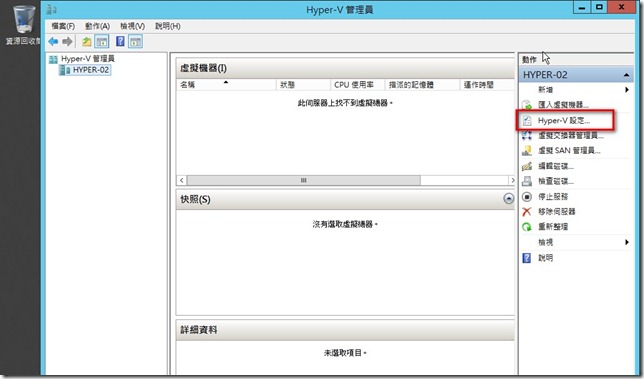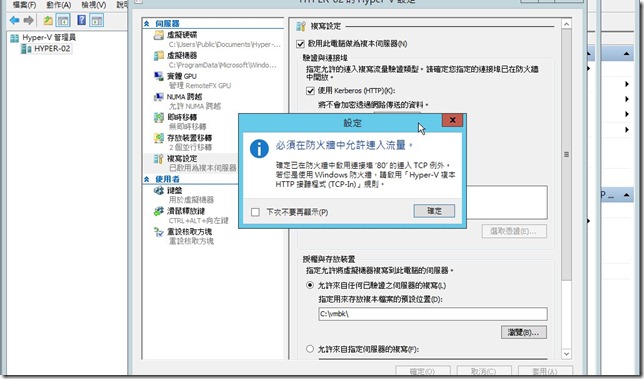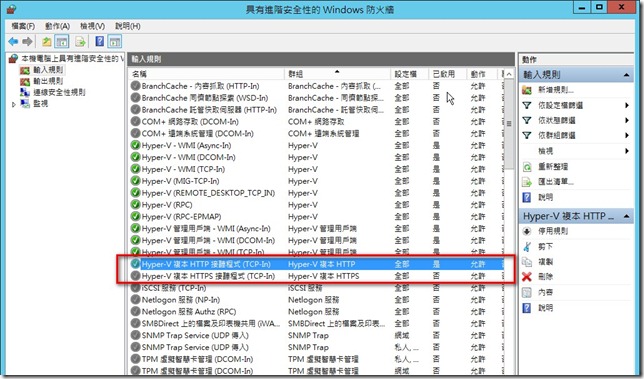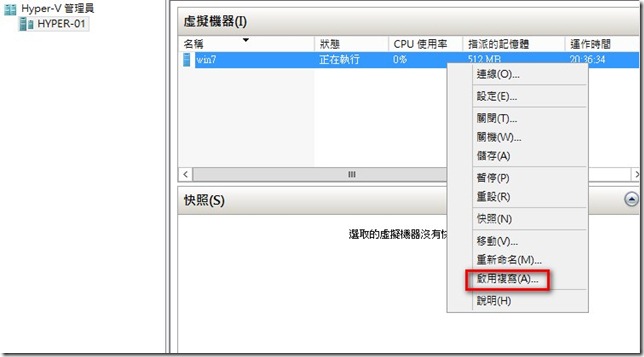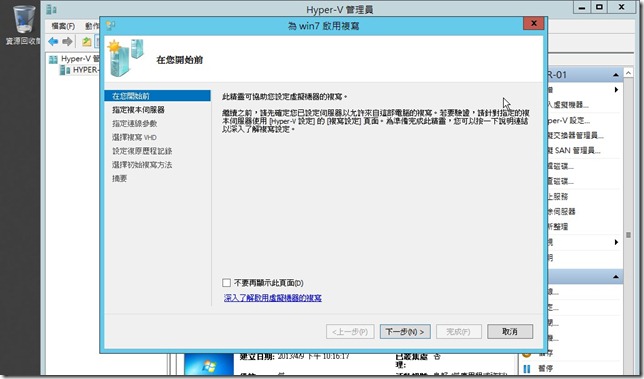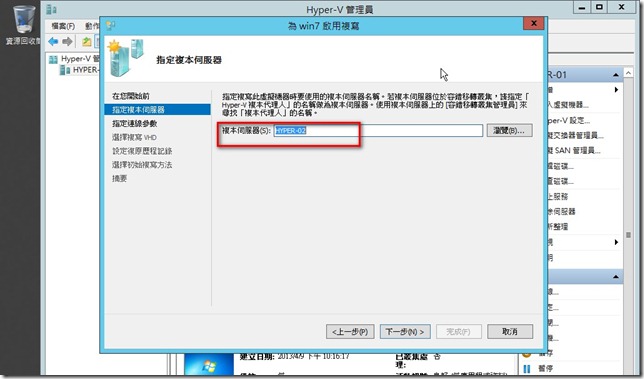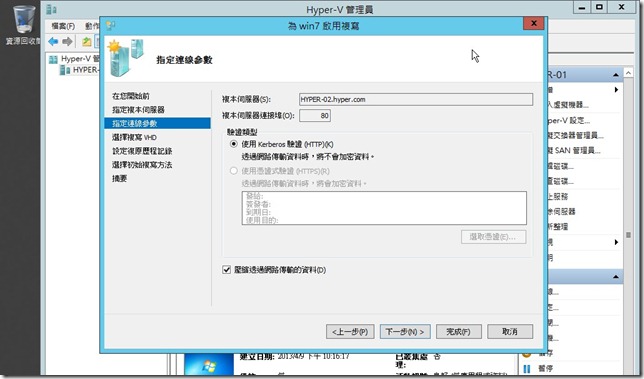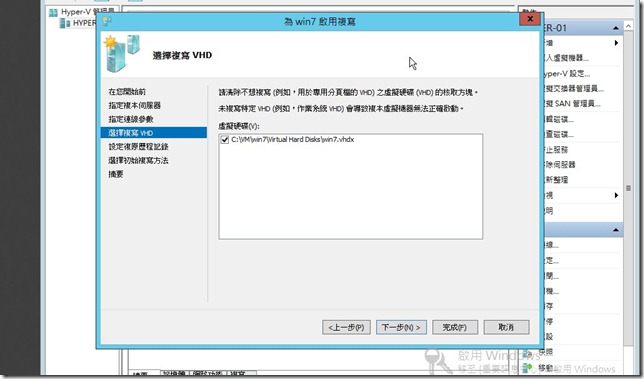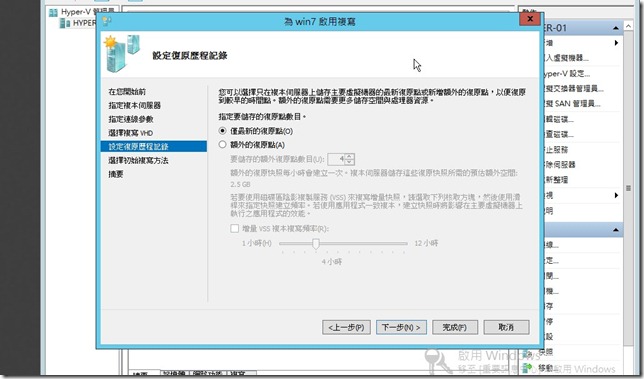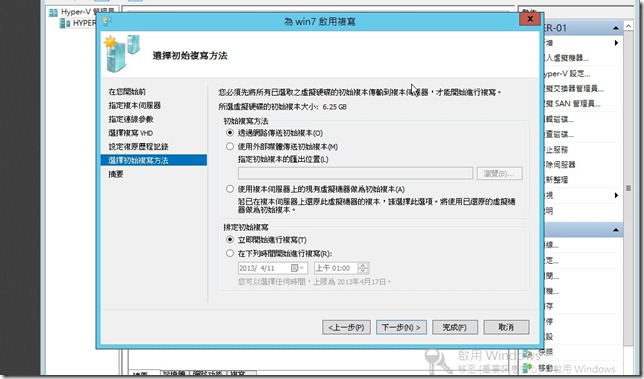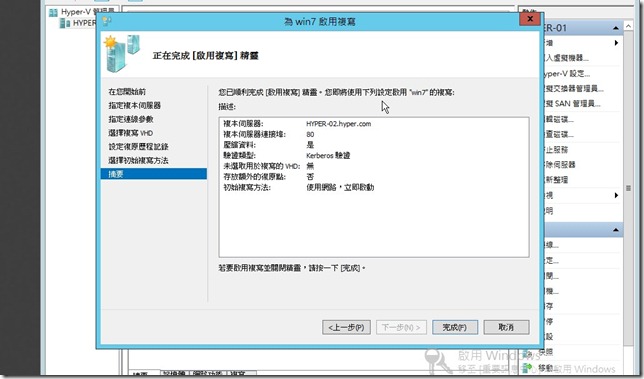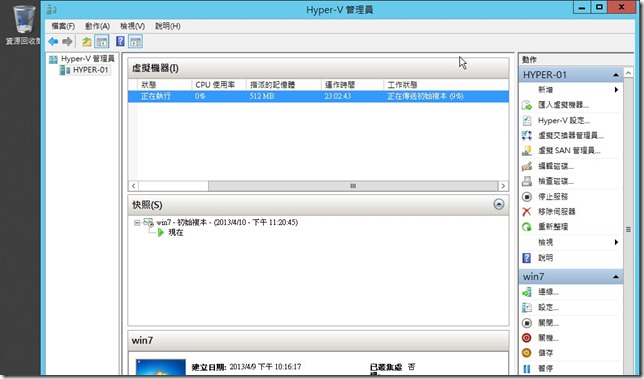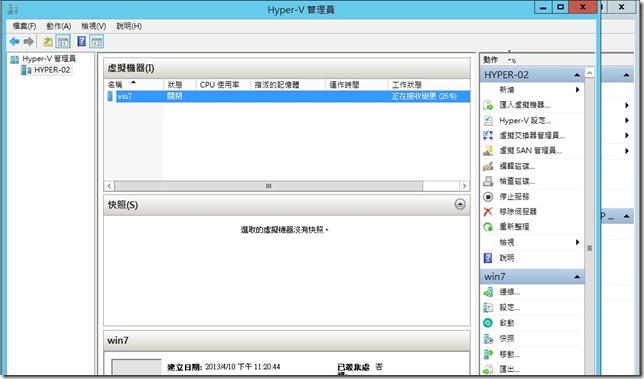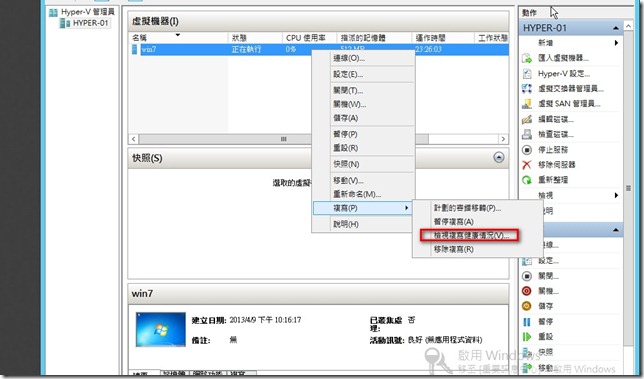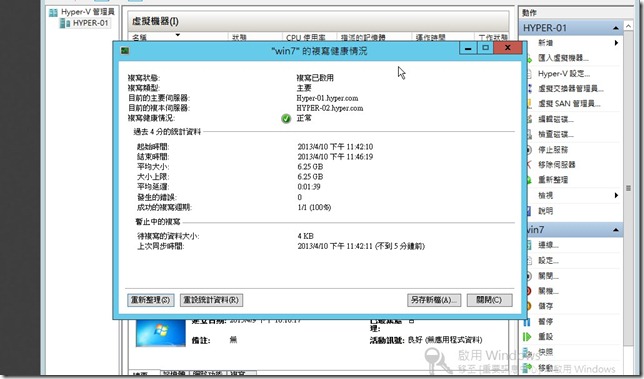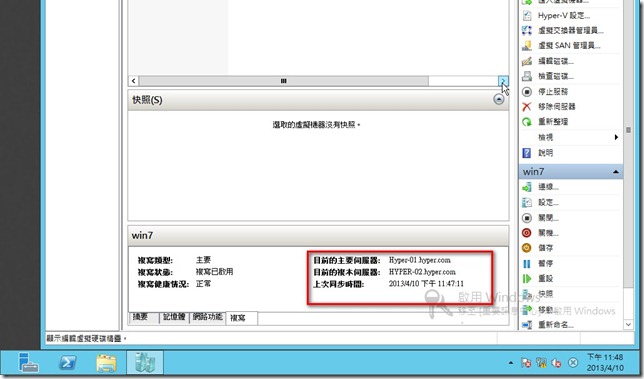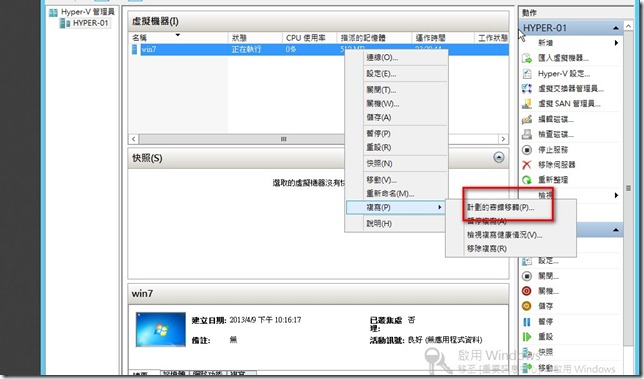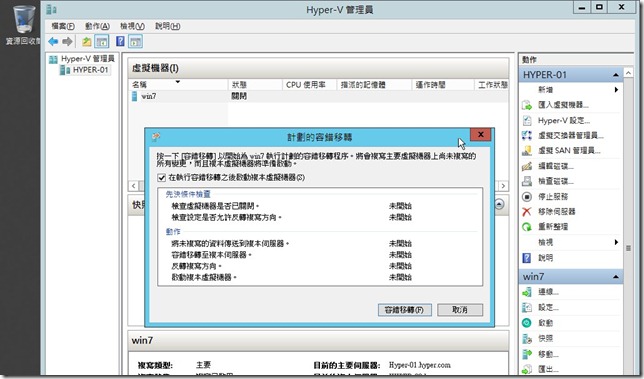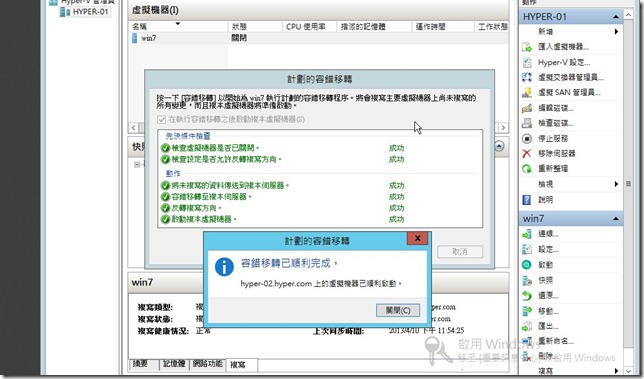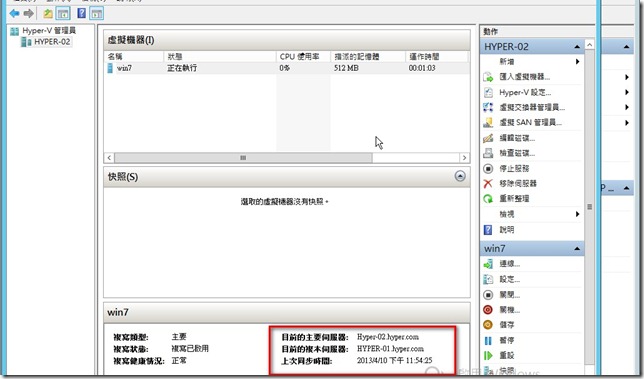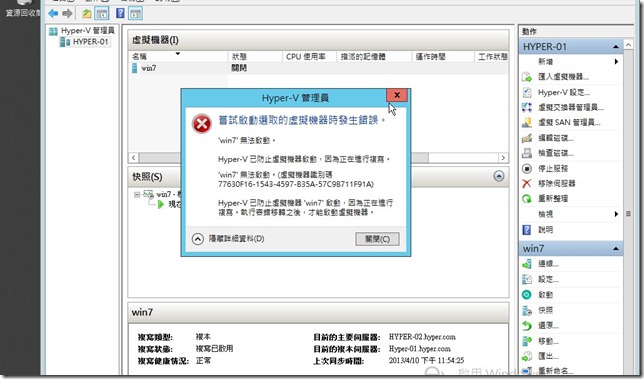Hyper-V 3.0虛擬化戰士考題已經公布範圍
其中有一個類型是[Hyper-V 複本] 分別有下面三個主題
1. 設定複本伺服器
2.虛擬機器啟用複寫
3.計畫性停機複本容錯移轉
練習環境
1. DC : hyper-v.com
2. 兩台hyper-v 3.0主機,加入網域 hyper-01 & hyper-02
3. hyper-01 主機中有一台 win7 的虛擬機器
4. hyper-02 當複本伺服器
達成目標
1. 設定複本伺服器
打開hyper-02 管理工具—> [Hyper-V設定]
點選 [複寫設定]
—> 勾選[啟用此電腦做為複本伺服器]
—>勾選 [使用Keberos HTTP]
—>設定 允許來至任何以驗證之伺服器複寫 並設定 c:\vmbk\ 來存vm檔案
此次範例是設定允許所有認證主機來的複寫,若有特別需求可指定單一主機來可以進行複寫
按下確定後,會有提示需要啟用防火牆Hyper-V複本規則
啟用允許Hyper-V Replication流量通過防火牆,
2.虛擬機器啟用複寫
打開hyper-01 管理工具 設定win7 虛擬機複寫,在該虛擬機器上點
—> 滑鼠右鍵
—>啟用複寫
選擇複本伺服器 hyper-02
選擇複寫VHD
設定復原歷程記錄,可以定義額外的復原點,最大是15個,時間是1-12小時
此練習選擇[僅最新的復原點]
選擇複本傳送方式
外部媒體傳送部分:指的為了避免初使複本傳送時流量過大,所以可以先將vm匯出後複製到異地複本伺服器匯入, 最後選擇[使用複本伺服器現有虛擬機器為初始複本]選項
此次練習使用透過網路傳送初始複本
確認設定
設定完畢後就開始複寫
hyper-01 開始傳送複本
hyper-02 接收複本
檢視複寫狀態
在虛擬機器—>滑鼠右鍵—>複寫—>檢視複寫健康情況
3.計畫性停機複本容錯移轉
要測試計畫性停機複本容錯轉移須要先將虛擬機器關機
下圖為尚未執行計畫性容錯轉移, 可以看見主要伺服器為hyper-01
複本伺服器為hyper-02
執行計畫性停機複本容錯移轉
在虛擬機器—>滑鼠右鍵—>複寫—>計畫的容錯轉移 (需先關閉虛擬機器)
確認資訊無誤後 , 點選容錯轉移
執行成功訊息
在hpyer-02 確認,主要伺服器為 hyper-02 複本伺服器為hyper-02
且vm 已經在hyper-02 開機執行
返回hpyer-01 將虛擬機啟動,會無法啟動